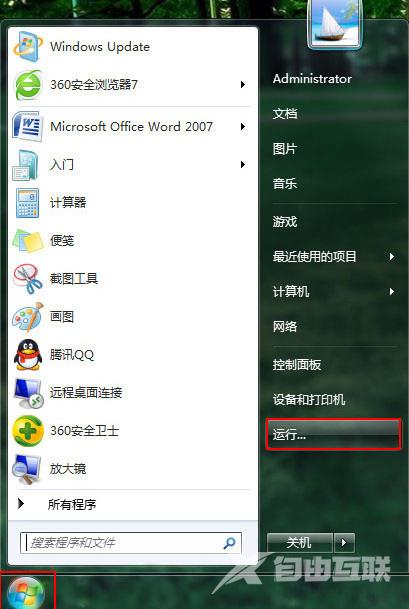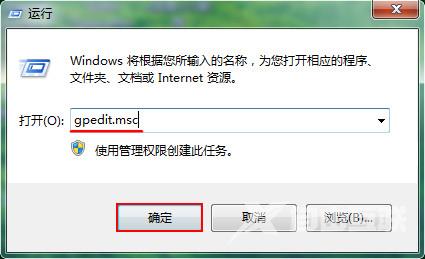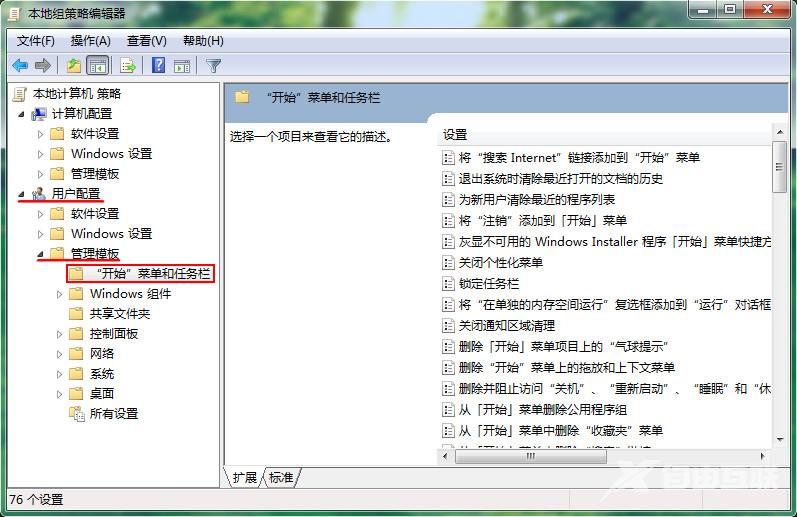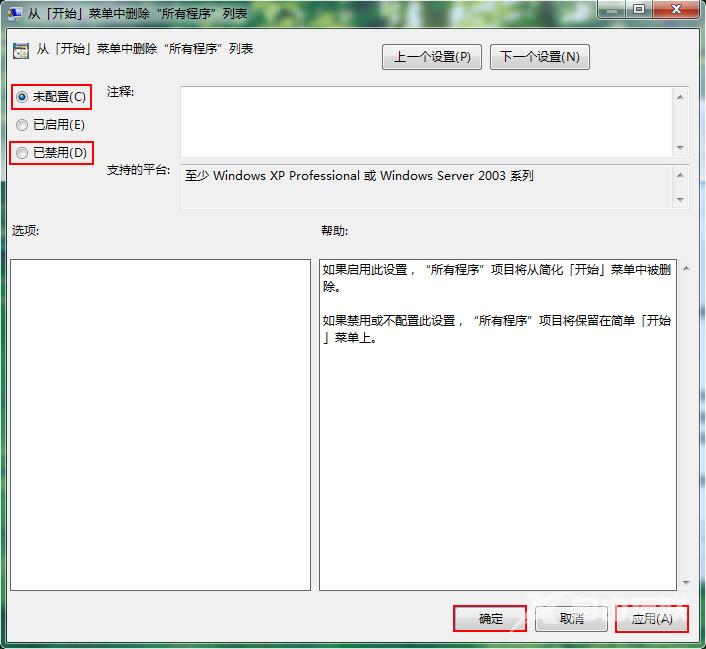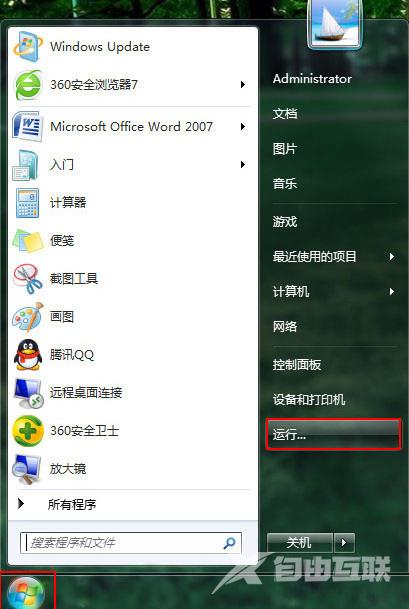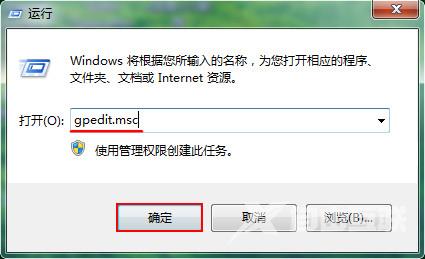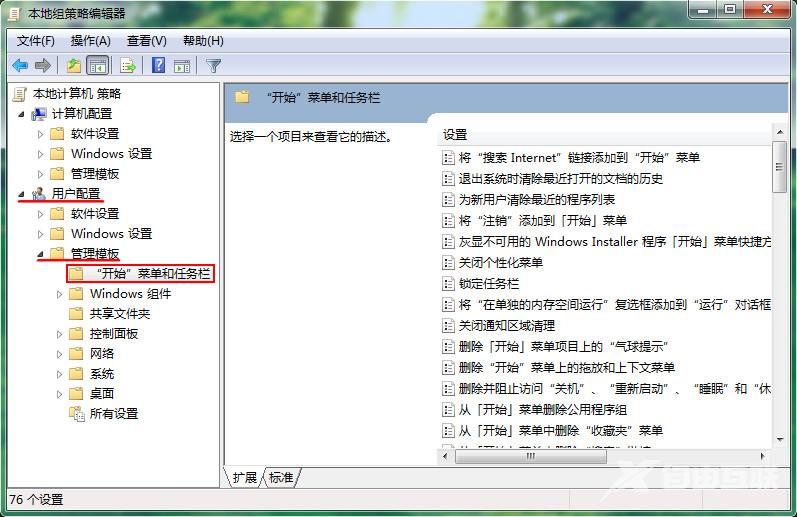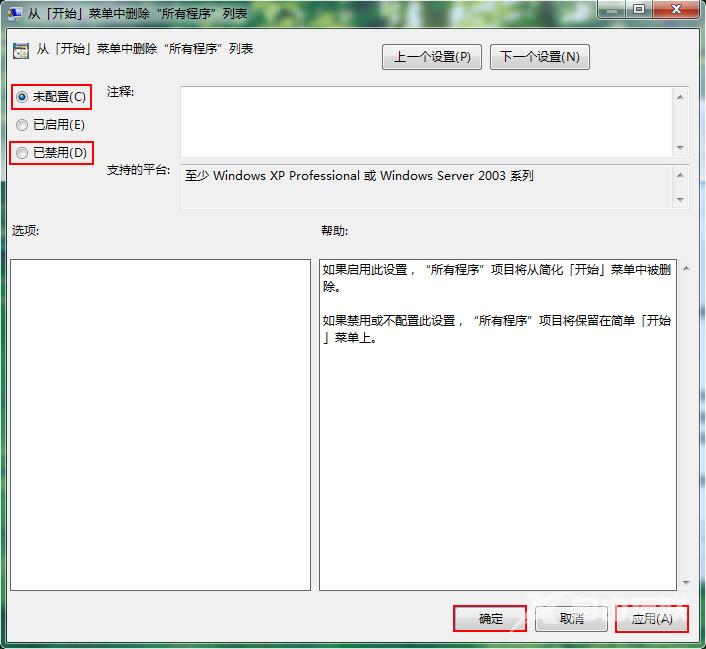正常情况下开始菜单默认显示所有程序,方便用户快速通过开始菜单进行开启应用程序,如果因为病毒等因素影响而导致所以程序消失,肯定会让大家在操作上带来烦恼。现在我们给大
正常情况下开始菜单默认显示所有程序,方便用户快速通过开始菜单进行开启应用程序,如果因为病毒等因素影响而导致所以程序消失,肯定会让大家在操作上带来烦恼。现在我们给大家介绍怎样给开始菜单添加所有程序应用的方法。
1、点击桌面左下角windows图标,选择运行选项,如下图所示:
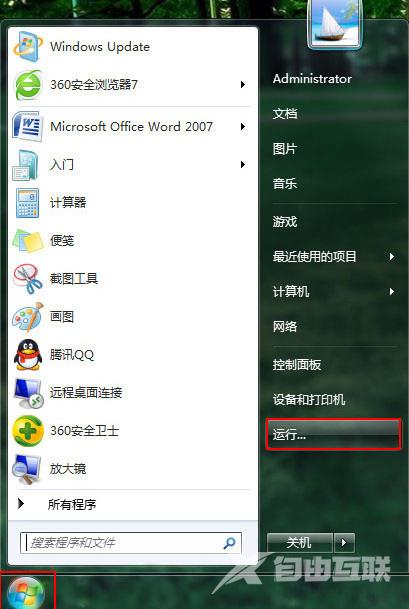
2、打开运行窗口,直接输入gpedit.msc命令,按下确定按钮,如下图所示:
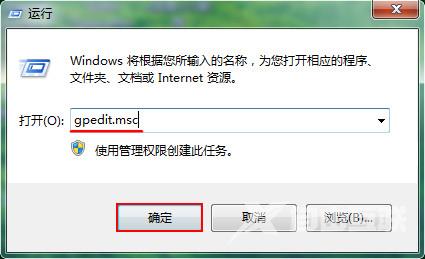
3、运行本地组策略编辑器后,依次展开用户配置--管理模板--开始菜单和任务栏文件夹,如下图所示:
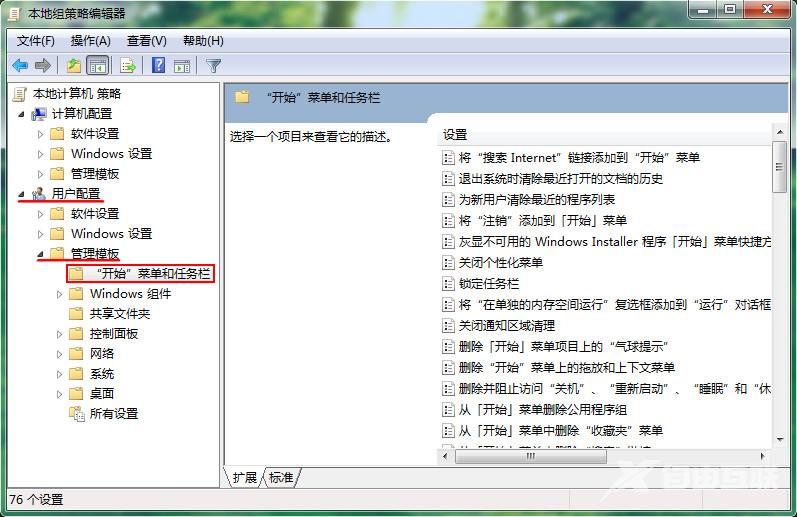
4、在右侧设置列表找到从[开始]菜单中删除所有程序列表,右键单击选择编辑选项,如下图所示:

5、将弹出对话框中已启用更改成未配置或已禁用选项,然后点击应用--确定按钮,如下图所示:
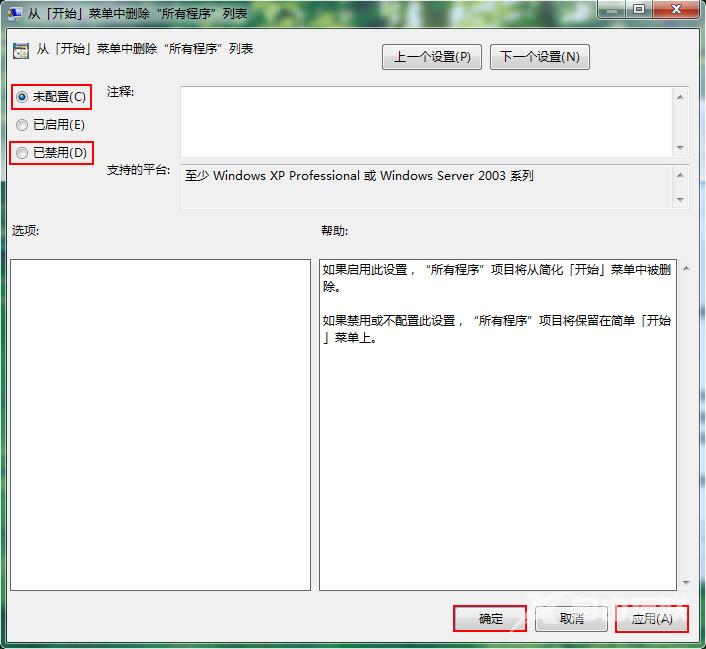
执行完以上操作后,就能在开始菜单看到所有程序选项重新出现,帮大家更快捷进行开启应用程序。本次给大家带来怎样给开始菜单添加所有程序的方法介绍到此,希望可以帮大家更好操作电脑。